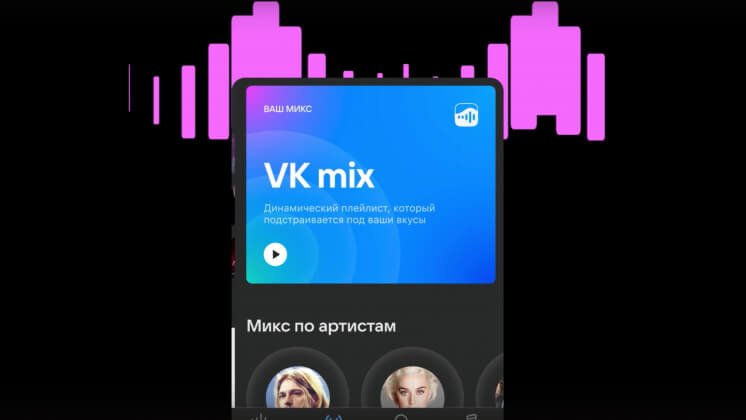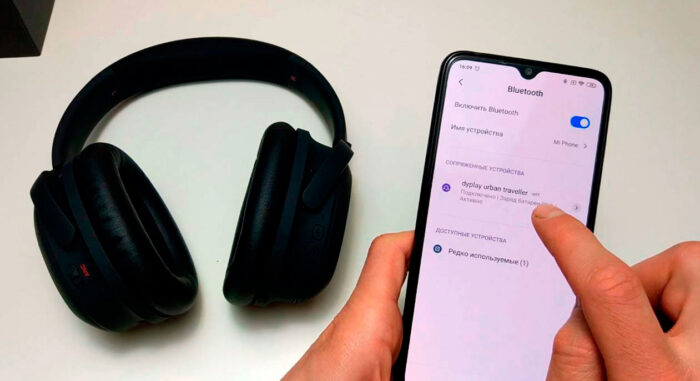Как подключить микрофон к ноутбуку: полезные советы и рекомендации
Современные ноутбуки стали незаменимыми помощниками в нашей повседневной жизни. Они позволяют нам работать, учиться, развлекаться и общаться с другими людьми. Однако, иногда встречается ситуация, когда встроенный микрофон ноутбука не удовлетворяет нашим потребностям, особенно если мы занимаемся записью аудио, проводим видеоконференции или хотим петь караоке.

В этой статье мы рассмотрим несколько способов подключения микрофона к ноутбуку, включая подключение микрофона с одним разъемом для наушников. Вы узнаете, как выбрать подходящий микрофон, как подключить его к ноутбуку и настроить его для наилучшего качества звука.
Не волнуйтесь, подключение микрофона к ноутбуку - это несложная задача, и с нашими практическими рекомендациями вы сможете справиться с ней легко и быстро. Готовы узнать больше? Продолжайте чтение!
Подключение микрофона к ноутбуку: лучшие способы и рекомендации
Когда дело касается подключения микрофона к ноутбуку, существует несколько различных сценариев, которые мы рассмотрим в этой статье. Независимо от того, нужен ли вам микрофон для записи аудио, проведения видеоконференций или для караоке, мы поможем вам разобраться, как правильно подключить микрофон к вашему ноутбуку.
1. Как подключить микрофон к ноутбуку с отдельными разъемами для наушников и микрофона
Если ваш ноутбук имеет отдельные разъемы для наушников и микрофона, подключение микрофона будет довольно простым. Вам потребуется микрофон с соответствующим разъемом и аудиокабель для подключения к ноутбуку. Просто вставьте разъем микрофона в соответствующий разъем на ноутбуке и вы готовы к использованию.
2. Как подключить микрофон к ноутбуку с одним разъемом для наушников и микрофона
Если ваш ноутбук имеет только один комбинированный разъем для наушников и микрофона, вам потребуется специальный адаптер. Этот адаптер разделяет комбинированный разъем на отдельные разъемы для наушников и микрофона. Подключите адаптер к разъему на ноутбуке, а затем подключите микрофон и наушники к соответствующим разъемам адаптера.
3. Как подключить микрофон для караоке к ноутбуку
Если вы хотите подключить микрофон для караоке к ноутбуку, вам потребуется специальный USB-микрофон. USB-микрофоны обеспечивают отличное качество звука и просты в использовании. Просто подключите USB-микрофон к свободному USB-порту на ноутбуке и он будет автоматически распознан и готов к использованию.
Практические рекомендации по подключению микрофона к ноутбуку

1. Выберите подходящий микрофон
Перед тем, как подключать микрофон к ноутбуку, важно выбрать подходящий микрофон для ваших нужд. Учитывайте тип микрофона (USB, наушниковый, конденсаторный и т.д.), его качество звука, направленность и цену. Проведите исследование и выберите микрофон, который соответствует вашим требованиям.
2. Проверьте настройки звука на ноутбуке
Перед подключением микрофона убедитесь, что настройки звука на вашем ноутбуке настроены правильно. Проверьте уровень громкости микрофона, отключите функцию автоматической регулировки уровня звука и убедитесь, что микрофон выбран как устройство записи по умолчанию.
3. Подключите микрофон к ноутбуку
Следуйте инструкциям, описанным в предыдущих разделах статьи, чтобы правильно подключить микрофон к ноутбуку. Убедитесь, что разъемы правильно вставлены и надежно закреплены. Проверьте подключение, запустив тестовую запись или проведя проверку звука.
4. Проверьте качество звука и настройте его
После подключения микрофона проведите проверку качества звука. Запишите короткий аудиофайл и прослушайте его, чтобы убедиться, что звук ясный и четкий. Если звук неудовлетворительный, проверьте настройки звука на ноутбуке и микрофоне, а также попробуйте изменить местоположение микрофона для лучшего звукового захвата.
5. Используйте программное обеспечение для улучшения звука

Для дополнительного улучшения качества звука вы можете использовать программное обеспечение. Существуют различные программы для обработки аудио, которые позволяют устранить шумы, улучшить ясность и настроить звуковые параметры. Исследуйте доступные варианты и выберите программу, которая соответствует вашим потребностям.
Следуя этим практическим рекомендациям, вы сможете успешно подключить микрофон к ноутбуку и настроить его для достижения наилучшего качества звука. Не бойтесь экспериментировать и настраивать параметры звука, чтобы добиться оптимального результата!
Выводы
Подключение микрофона к ноутбуку может быть легким и простым процессом, если вы знаете правильные способы. В этой статье мы рассмотрели несколько сценариев подключения микрофона к ноутбуку, включая ноутбуки с отдельными разъемами для наушников и микрофона, ноутбуки с одним комбинированным разъемом и подключение микрофона для караоке через USB.
Выберите подходящий способ подключения в зависимости от ваших потребностей и наслаждайтесь качественным звуком при работе, общении или пения караоке с помощью вашего ноутбука!